- Microsoft Teams on työkalu, joka yhdistää miljoonia käyttäjiä päivittäin
- Kykenevä tee nopeasti yhteistyötä joukkuetovereidesi kanssa on ratkaiseva nykypäivän nopeatempoisessa liiketoimintaympäristössä. Käytä vain yhteystietoluetteloitasi ja muodosta yhteys oikeaan henkilöön
- Jos Microsoft Teams ei löydä yhteystietojasi, tämä ongelma voi vaikuttaa tuottavuuteen, koska et voi ottaa yhteyttä tarvitsemasi henkilön kanssa. Käytä tätä opasta ongelman korjaamiseen ja muut virheet
- Vierailla Microsoft Teams Hub saat lisäoppaita sekä vinkkejä ja vinkkejä siitä, miten tulla asiantuntijaryhmän käyttäjiksi
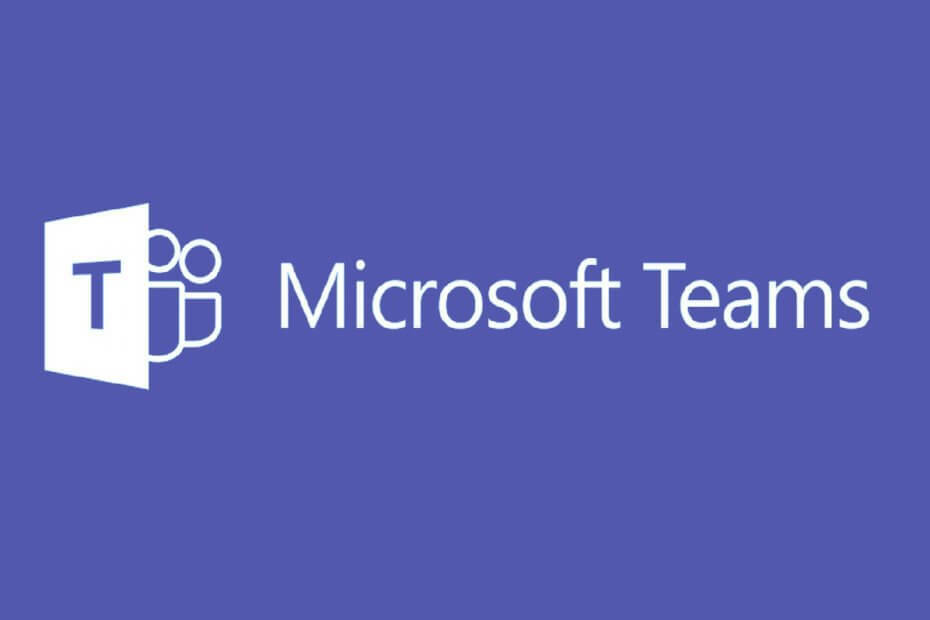
Tämä ohjelmisto pitää ajurit käynnissä ja pitää sinut turvassa tavallisista tietokonevirheistä ja laitteistovikoista. Tarkista kaikki ohjaimesi nyt kolmessa helpossa vaiheessa:
- Lataa DriverFix (vahvistettu lataustiedosto).
- Klikkaus Aloita skannaus löytää kaikki ongelmalliset kuljettajat.
- Klikkaus Päivitä ohjaimet uusien versioiden saamiseksi ja järjestelmän toimintahäiriöiden välttämiseksi.
- DriverFix on ladannut 0 lukijoita tässä kuussa.
Jos työskentelet ryhmäympäristössä ja sinun on jatkuvasti oltava yhteydessä muihin, tarvitset oikean työkalun työhön. Yksi loistava ratkaisu pitää yhteyttä työryhmään on Microsoft Teams.
Tämä yhtenäinen alusta tukee kaikkia tarvitsemiasi ominaisuuksia, pikaviesteistä tiedostojen siirtoihin ja videoiden ylläpitoon.
Valitettavasti sitä vaivaa edelleen joitain virheitä ja ongelmia. Esimerkiksi monet käyttäjät ovat valittaneet viralliset foorumit että Microsoft Teams ei kykene synkronoimaan kaikkia yhteystietojaan muilta alustoilta, etenkin Outlookilta.
Kun lisäät yhteystiedon Outlookin Omat yhteystiedot -kohtaan, aiemmin Skype for Business etsii tätä luetteloa osoitteesta Skype-puhelu, sähköpostin integrointi jne., Koska Teams korvasi SFB: n, en näe uusia kontakteja, jotka olen lisännyt Outlookiin Joukkueet.
Tämä on tunnettu ongelma, joka on ollut Microsoft Teamsissa jo jonkin aikaa. Valitettavasti tähän ongelmaan ei ole suoraa ratkaisua.
Kiertotapa on kuitenkin olemassa, ja vaikka se saattaa viedä vähän ylimääräistä aikaa, se säästää muutaman päänsärkyä pitkällä aikavälillä, varsinkin jos sinulla on satoja kontakteja.
Kuinka löydän kaikki yhteystietoni Microsoft Teamsista?
1. Käytä kolmannen osapuolen palvelua
On olemassa useita verkkopalveluja, jotka tarjoavat mahdollisuuden yhdistää yhteistyövälineet keskenään.
Zapier on sellainen palvelu, jonka avulla voit tehdä tämän muutamassa minuutissa ja ilman yhtä koodiriviä, jolloin voit muodostaa yhteyden Microsoft Outlook ja Microsoft Teams, jopa 20 mahdollista integraatiota.
Outlookin ja Microsoft Teamsin lisäksi se on myös yksi monista tavoista yhdistää myös muita palveluita, kuten:
- Löysyys ja Outlook
- Slack ja Microsoft Teams
- Löysää Twitteriin ja enemmän
2. Tuo yhteystiedot Skype for Businessiin ja sitten Joukkueisiin
Vaikuttaa siltä, että Microsoft Teamsilla on ongelma yhteystietojen tuomisessa Outlookista. Tällä ei kuitenkaan näytä olevan ongelmaa Skype for Business -yhteystietojen kanssa.
Siten yksi kiertotapa olisi tuoda kaikki yhteystietosi ensin Outlookista Skypeyn ja sitten tuoda ne Skype: stä Microsoft Teamsiin.
Valitettavasti yhteystietojen tuominen Skypeen Outlookista voi olla pelottavaa, mutta ainakin se on mahdollista, toisin kuin tuonti suoraan Outlookista Microsoft Teamsiin.
Lopettavat ajatukset
Yhteystietojen tuominen muista palveluista Microsoft Teamsiin on ollut jo jonkin aikaa. Valitettavasti Microsoft ei näytä antavan mitään merkkejä siitä, että ongelma korjataan pian.
Siihen asti ainoa valinta on joko käyttää kolmansien osapuolten palveluita näiden kahden sovelluksen yhdistämiseen tai tuoda yhteystietosi ensin palveluihin, jotka ovat yhteensopivia Teamsin kanssa.
Piditkö tätä artikkelia hyödyllisenä? Kerro meille alla olevasta kommenttiosasta.
Usein Kysytyt Kysymykset
Yhteystiedon lisääminen Microsoft-tiimiryhmään on todella helppoa. Navigoida johonkin Chat, valitse Yhteystiedot ja sitten Lisää vaihtoehtoja. Vaihtoehto Lisää yhteystieto tähän ryhmään on nyt näkyvissä. Kirjoita nyt lisättävän yhteystiedon nimi ja paina Lisää-painiketta.
Voit tarkastella Microsoft Teams -yhteystietojasi siirtymällä kohtaan Puhelut -painiketta ja valitse sitten Yhteystiedot. Luettelo kaikista kontakteistasi näytetään aakkosjärjestyksessä. Voit sitten käyttää hakupalkkia ulkoisten yhteystietojen löytämiseen.
Microsoft Teams -yhteystiedot tallennetaan Exchange-pohjaiseen pilvitietovälineeseen. Kun Microsoft Teamsia käytetään VOIP-puheluihin, yhteystietoihin liittyvät tiedot otetaan puhelun aloittaneen käyttäjän Exchange-postilaatikosta.


